「PCをつけたら画面が真っ暗なまま…」「突然画面が消えてしまった」
そんな状況に遭遇すると、焦ってしまいますよね。PCが故障したのではないかと心配になるかもしれませんが、慌てる必要はありません。実は、簡単な設定ミスや接続不良が原因であることも多いのです。
この記事では、PCの画面が真っ暗になったときに焦らず確認するべき3つのポイントと、それぞれに応じた具体的な対処法を分かりやすく解説します。
ポイント1:モニターやケーブルの接続を確認する
PC本体が問題ではなく、モニターやケーブルに原因があることが意外と多いです。
チェックリスト
- モニターの電源が入っているか?:モニター本体の電源ランプを確認しましょう。ランプが点灯していない場合は、電源ケーブルがしっかりコンセントに差し込まれているか、電源ボタンが押されているかをチェックしてください。
- モニターの入力信号は正しいか?:モニターのメニューボタンを押し、PCと接続している入力端子(HDMI、DisplayPortなど)が正しく選択されているか確認しましょう。
- ケーブルは正しく接続されているか?:PC本体とモニターを繋ぐケーブルが、両方の端子にしっかりと奥まで差し込まれているか確認してください。一度抜き差ししてみるのも有効です。特に、ノートPCの場合は、ディスプレイケーブルが緩んでいることがあります。
- 別のケーブルやモニターで試す:もし予備のケーブルやモニターがあれば、それらに付け替えてみましょう。これで画面が表示された場合、原因は元のケーブルやモニターにあると特定できます。
ポイント2:PC本体の状態を確認する
モニターの接続に問題がない場合、PC本体の状態を確認します。
チェックリスト
- PC本体の電源は入っているか?:PC本体の電源ランプが点灯しているか、ファンが回る音がするか確認しましょう。ランプが点灯しているものの、画面が真っ暗なままの場合は、起動プロセス中に問題が発生している可能性があります。
- 周辺機器をすべて外す:プリンターやUSBメモリ、外付けHDDなど、PCに接続されているすべての周辺機器を一旦外してください。これらが起動の妨げになっている場合があります。
- 強制再起動を試す:電源ボタンを数秒間長押ししてPCを強制的にシャットダウンし、再度電源を入れてみましょう。一時的なエラーやフリーズが原因であれば、これで解決することがあります。
- セーフモードで起動する:Windowsには、最低限の機能だけでPCを起動する「セーフモード」があります。通常通り起動できない場合は、セーフモードで起動を試み、原因を特定しましょう。
- Windows 10/11の場合:再起動を何度か繰り返すと自動的に「Windows回復環境」が表示されます。そこから「トラブルシューティング」→「詳細オプション」→「スタートアップ設定」→「セーフモードを有効にする」の順に進みます。
ポイント3:内部パーツの不調を疑う
ここまでの対処法で解決しない場合は、PCの内部パーツに問題がある可能性があります。
チェックリスト
- グラフィックボード(GPU)の不調:特にデスクトップPCの場合、グラフィックボードが原因で画面が表示されないことがあります。
- 対処法:一度グラフィックボードをマザーボードから抜き差しし、しっかりと奥まで挿し直してください。
- 内蔵グラフィックで試す:マザーボードにHDMIやDisplayPortの端子がある場合、そちらにモニターを繋いでみましょう。これで画面が表示されれば、グラフィックボードの故障が疑われます。
- メモリ(RAM)の不調:メモリが正しく挿さっていない、あるいは故障している場合も、画面が表示されない原因となります。
- 対処法:PCケースを開け、メモリを一度取り外して、接点を清掃してから再びしっかりと装着してみましょう。
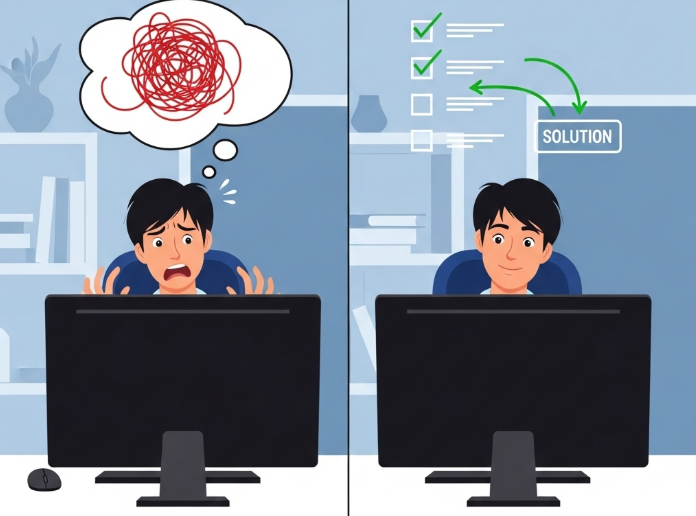
まとめ:焦らず段階的にトラブルシューティング
PCの画面が真っ暗になっても、すぐに諦める必要はありません。
- モニターやケーブルの接続をまず確認する。
- PC本体の再起動や周辺機器の取り外しを試す。
- それでもダメなら、内部パーツの再接続を試す。
この3つのステップを順番に試すことで、多くの問題は解決できるはずです。もし、これらの対処法をすべて試しても解決しない場合は、専門家への相談を検討してください。

コメント